Windows 11 Lite: Windows 11 Lite の概要と PC へのインストール方法
Microsoft Windows 11 は、魅力的なデザインを備えたフル機能のオペレーティング システムであることはわかっています。ただし、ユーザーからは Windows 11 Lite バージョンを求める声が上がっています。
Windows 11 は大幅な改善を提供しますが、リソースを大量に消費するオペレーティング システムであり、古いマシンがすぐに混乱してスムーズに実行できなくなる可能性があります。
この記事では、Windows 11 の Lite バージョンがあるかどうか、またダウンロードしても安全かどうかについてよく寄せられる質問に対処します。フォローする!
Windows 11 Lite バージョンはありますか?
私たちが話している Windows 11 Lite 21H2 バージョンは、かつて Youtube に存在していたチャンネル Neelkalpa の Tech によって開発されました。しかし最近、複数の違反によりチャンネルが禁止されました。
このバージョンの Windows 11 は、本質的には、オペレーティング システムが適切に機能するために必要な必須ファイルのみを含む必要最低限のバージョンです。
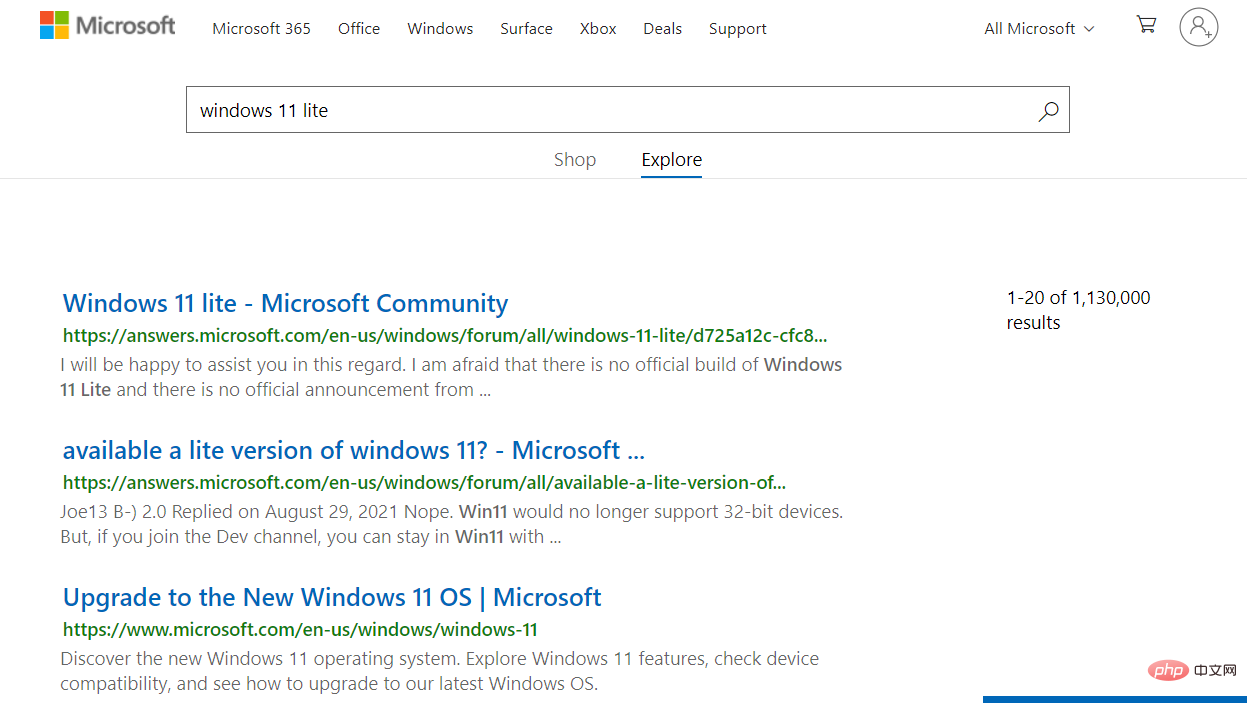
このバージョンが、わずか 256 メガバイトのランダム アクセス メモリ (RAM) と 10 メガバイトのストレージを備えたコンピュータで実行できるというのはまったくばかげており、多くのユーザーを魅了しました。
一方、ご想像のとおり、リソースを大量に消費する影響のほとんどは、このバージョンのオペレーティング システムから削除されています。これには、一部のユーザーが楽しむ簡単なアニメーションも含まれます。
Microsoft Store、Windows Defender、Xbox サービスなどの他の通常の Windows アプリは、このダウンロードには含まれていません。
しかし、それらを排除した結果、Windows 11 Lite は前バージョンよりも高速に動作し、消費電力が少なくなるように最適化されました。
Windows 11 Lite は安全ですか?
Windows 11 Lite は Microsoft の公式製品ではないため、ダウンロード ファイルにコンピューターを乗っ取る準備ができているマルウェアが含まれていないことを確認する必要があります。さらに、Microsoft は潜在的な Windows 11 Lite ビルドについての詳細を明らかにしていません。
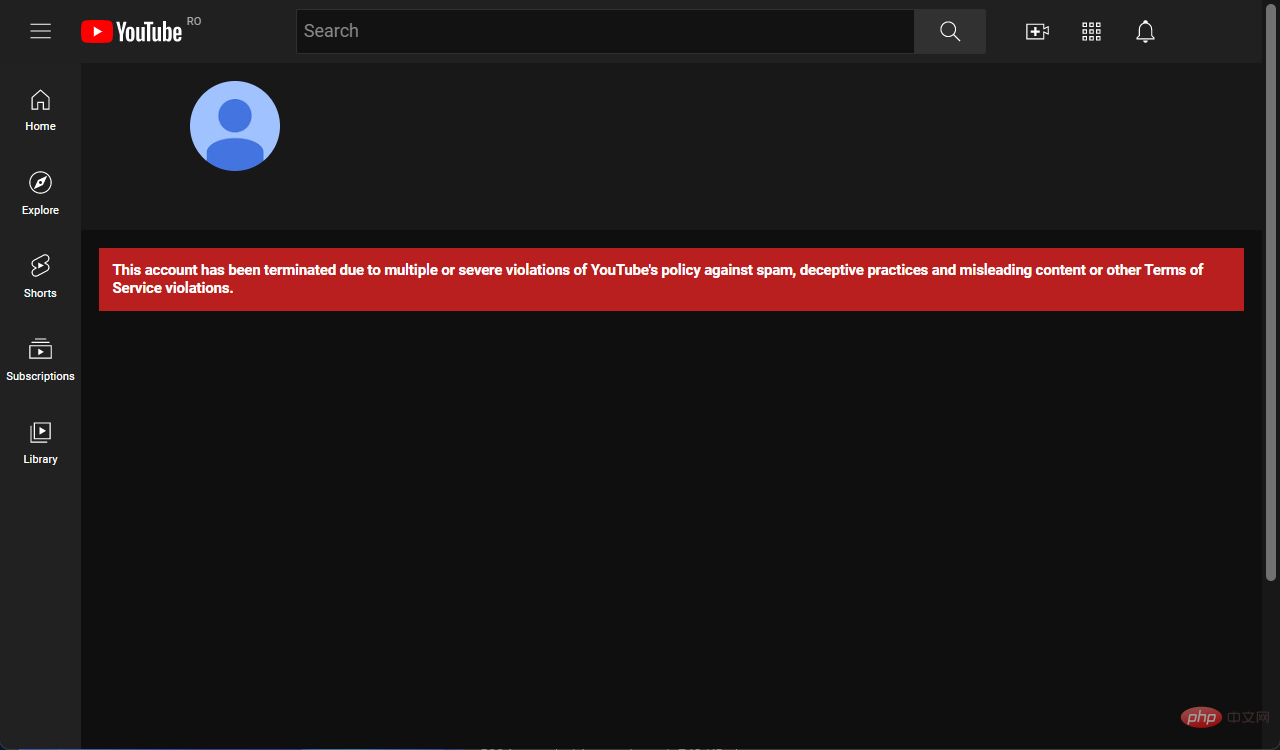
最近まで、Windows 11 Lite をダウンロードするリンクがありましたが、今は見つかりません。これは、サードパーティのオペレーティング システムにセキュリティが不足していることを示している可能性があります。
Microsoft によって正式にリリースされていない Windows オペレーティング システムは使用しないことをお勧めします。少なくとも、コンピューター上で直接ではなく、仮想マシン上でサードパーティのオペレーティング システムを試してみてください。
Windows 11 Lite はゲームに適していますか?
Windows 11 Lite がゲームに適しているかどうか疑問に思っている方も多いでしょう。ただし、前述したように、市場では入手できません。
Windows 11 Lite 32 ビット バージョンまたは Windows 11 Lite 64 ビット バージョンが将来登場した場合、Windows 11 の基本機能のみが含まれるため、ゲーム用に最適化されない可能性があります。
そうは言っても、Windows 11 は、Windows の以前のバージョンが残した歴史的な重荷を取り除き、同時に、以前は Xbox コンソールでしか見られなかった新しいゲーム機能を PC に導入します。
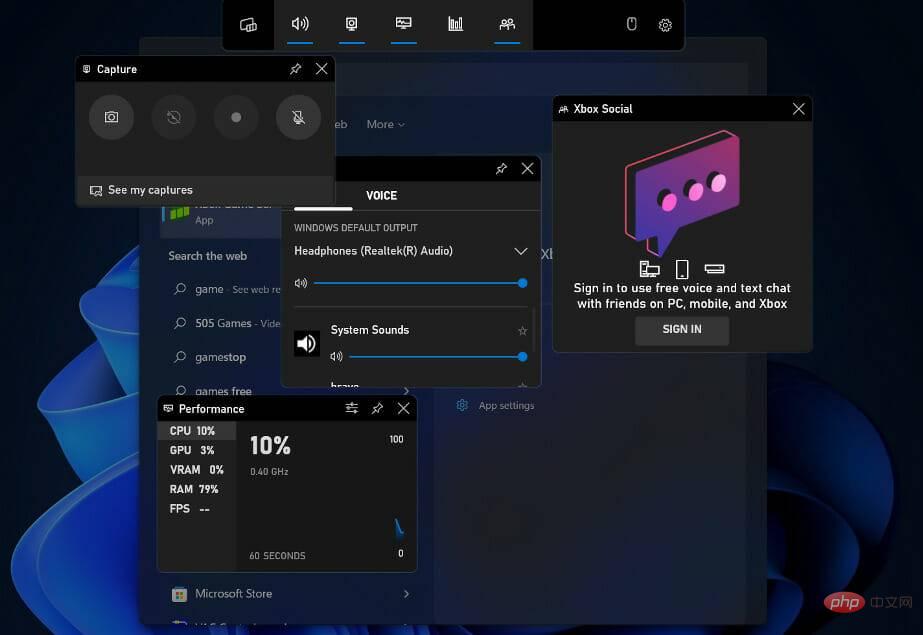
Game Pass は、発売日にファーストパーティ ゲームにアクセスできるだけでなく、更新されるサードパーティ ゲームの膨大なライブラリにもアクセスできるため、間違いなく Microsoft の最高のゲーム製品です。定期的に。
これは、Xbox プラットフォームに完全に統合され、簡単に動作するエクスペリエンスです。
他の Windows 10 ユーザーと同様に、私たちは破損したゲーム ファイル、Windows ストア統合に関する奇妙な問題、ゲームが以前使用していたスペースを返せない失敗したゲーム アンインストールに関連する多数のバグや問題を確認してきました。
さらに、Windows 11 には、Xbox ゲーム バーと呼ばれる便利なユーティリティ機能が付属しており、すでにインストールされており、すぐに使用できます。初代 Xbox と同様、この機能の主な目的は、ユーザーがお気に入りのビデオ ゲームのゲームプレイ映像を録画して共有できるようにすることです。
これは、ゲームの録画だけでなく、他の番組の録画にも使用できる非常に便利なツールです。
Windows 11 をインストールした後、コンピューターの動作が遅くなった場合は、Windows 11 を高速化し、応答性を高める方法を確認してください。
または、Windows 11 での高い CPU 使用率を修正して、仕事、お気に入りの Web サイトの閲覧、ゲームのプレイに戻ることができるようにする方法を確認してください。
以上がWindows 11 Lite: Windows 11 Lite の概要と PC へのインストール方法の詳細内容です。詳細については、PHP 中国語 Web サイトの他の関連記事を参照してください。

ホットAIツール

Undresser.AI Undress
リアルなヌード写真を作成する AI 搭載アプリ

AI Clothes Remover
写真から衣服を削除するオンライン AI ツール。

Undress AI Tool
脱衣画像を無料で

Clothoff.io
AI衣類リムーバー

AI Hentai Generator
AIヘンタイを無料で生成します。

人気の記事

ホットツール

メモ帳++7.3.1
使いやすく無料のコードエディター

SublimeText3 中国語版
中国語版、とても使いやすい

ゼンドスタジオ 13.0.1
強力な PHP 統合開発環境

ドリームウィーバー CS6
ビジュアル Web 開発ツール

SublimeText3 Mac版
神レベルのコード編集ソフト(SublimeText3)

ホットトピック
 Win11システムに中国語言語パックをインストールできない問題の解決策
Mar 09, 2024 am 09:48 AM
Win11システムに中国語言語パックをインストールできない問題の解決策
Mar 09, 2024 am 09:48 AM
Win11 システムに中国語言語パックをインストールできない問題の解決策 Windows 11 システムの発売に伴い、多くのユーザーは新しい機能やインターフェイスを体験するためにオペレーティング システムをアップグレードし始めました。ただし、一部のユーザーは、アップグレード後に中国語の言語パックをインストールできず、エクスペリエンスに問題が発生したことに気づきました。この記事では、Win11 システムに中国語言語パックをインストールできない理由について説明し、ユーザーがこの問題を解決するのに役立ついくつかの解決策を提供します。原因分析 まず、Win11 システムの機能不全を分析しましょう。
 VirtualBox にゲスト追加機能をインストールできない
Mar 10, 2024 am 09:34 AM
VirtualBox にゲスト追加機能をインストールできない
Mar 10, 2024 am 09:34 AM
OracleVirtualBox の仮想マシンにゲスト追加をインストールできない場合があります。 [デバイス] > [InstallGuestAdditionsCDImage] をクリックすると、以下に示すようなエラーがスローされます。 VirtualBox - エラー: 仮想ディスク C: プログラミング ファイルOracleVirtualBoxVBoxGuestAdditions.iso を ubuntu マシンに挿入できません この投稿では、次の場合に何が起こるかを理解します。 VirtualBox にゲスト追加機能をインストールできません。 VirtualBox にゲスト追加機能をインストールできない Virtua にインストールできない場合
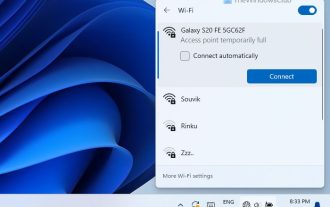 Windows PCでアクセスポイントが一時的にいっぱいになるエラーを修正する方法
Mar 16, 2024 pm 03:19 PM
Windows PCでアクセスポイントが一時的にいっぱいになるエラーを修正する方法
Mar 16, 2024 pm 03:19 PM
Windows 11/10 PC で Wi-Fi ルーターまたはモバイル ホットスポットに接続するときに「アクセス ポイントが一時的にいっぱいです」というエラーが発生した場合、これは通常、ネットワークの過負荷または接続されているデバイスの多さが原因です。この問題を解決してインターネットに正常に接続するには、次の方法を試してください。 1. 他のデバイスが切断されるまでしばらく待ってから、再度接続を試みます。 2. Wi-Fi ルーターまたはモバイル ホットスポットを再起動して、ネットワーク キャッシュをクリアし、IP アドレスを再割り当てします。 3. PC の Wi-Fi アダプター ドライバーが最新であることを確認し、デバイス マネージャーで更新を確認します。 4. さまざまな時間に接続してみてください。ピーク時間を避けると、接続の機会が増える可能性があります。 5. AccessP の追加を検討する
 Baidu Netdisk は正常にダウンロードされたものの、インストールできない場合はどうすればよいですか?
Mar 13, 2024 pm 10:22 PM
Baidu Netdisk は正常にダウンロードされたものの、インストールできない場合はどうすればよいですか?
Mar 13, 2024 pm 10:22 PM
Baidu Netdisk のインストール ファイルを正常にダウンロードしたにもかかわらず、正常にインストールできない場合は、ソフトウェア ファイルの整合性にエラーがあるか、残っているファイルとレジストリ エントリに問題がある可能性があります。 Baidu Netdisk はダウンロードできましたが、インストールできない問題の分析を紹介します。 Baidu Netdisk は正常にダウンロードされたがインストールできない問題の分析 1. インストール ファイルの整合性を確認します。ダウンロードしたインストール ファイルが完全で、破損していないことを確認します。再度ダウンロードするか、別の信頼できるソースからインストール ファイルをダウンロードしてみてください。 2. ウイルス対策ソフトウェアとファイアウォールをオフにする: ウイルス対策ソフトウェアやファイアウォール プログラムによっては、インストール プログラムが正常に実行されない場合があります。ウイルス対策ソフトウェアとファイアウォールを無効にするか終了してから、インストールを再実行してください。
![Windows PC が BIOS で起動し続ける [修正]](https://img.php.cn/upload/article/000/887/227/171012121854600.jpg?x-oss-process=image/resize,m_fill,h_207,w_330) Windows PC が BIOS で起動し続ける [修正]
Mar 11, 2024 am 09:40 AM
Windows PC が BIOS で起動し続ける [修正]
Mar 11, 2024 am 09:40 AM
Windows PC が頻繁に BIOS インターフェイスに入る場合、使用が困難になる可能性があります。コンピューターの電源を入れるたびに BIOS 画面が表示され、再起動しても問題が解決しません。この問題に直面している場合は、この記事で説明する解決策が役に立ちます。コンピューターが BIOS で起動し続けるのはなぜですか? BIOS モードでコンピューターが頻繁に再起動する場合は、不適切なブート シーケンス設定、SATA ケーブルの損傷、接続の緩み、BIOS 構成エラー、ハード ドライブの障害など、さまざまな理由が考えられます。 Windows PC が BIOS で起動し続ける問題を修正する Windows PC が BIOS で起動し続ける場合は、以下の修正プログラムを使用してください。起動順序を確認し、再接続します。
 Android アプリを Linux にインストールするにはどうすればよいですか?
Mar 19, 2024 am 11:15 AM
Android アプリを Linux にインストールするにはどうすればよいですか?
Mar 19, 2024 am 11:15 AM
Linux への Android アプリケーションのインストールは、多くのユーザーにとって常に懸念事項であり、特に Android アプリケーションを使用したい Linux ユーザーにとって、Android アプリケーションを Linux システムにインストールする方法をマスターすることは非常に重要です。 Linux 上で Android アプリケーションを直接実行するのは Android プラットフォームほど簡単ではありませんが、エミュレータやサードパーティのツールを使用すれば、Linux 上で Android アプリケーションを快適に楽しむことができます。ここでは、Linux システムに Android アプリケーションをインストールする方法を紹介します。
 Ubuntu 24.04 に Podman をインストールする方法
Mar 22, 2024 am 11:26 AM
Ubuntu 24.04 に Podman をインストールする方法
Mar 22, 2024 am 11:26 AM
Docker を使用したことがある場合は、デーモン、コンテナー、およびそれらの機能を理解する必要があります。デーモンは、コンテナがシステムですでに使用されているときにバックグラウンドで実行されるサービスです。 Podman は、Docker などのデーモンに依存せずにコンテナーを管理および作成するための無料の管理ツールです。したがって、長期的なバックエンド サービスを必要とせずにコンテナーを管理できるという利点があります。さらに、Podman を使用するにはルートレベルの権限は必要ありません。このガイドでは、Ubuntu24 に Podman をインストールする方法について詳しく説明します。システムを更新するには、まずシステムを更新し、Ubuntu24 のターミナル シェルを開く必要があります。インストールプロセスとアップグレードプロセスの両方で、コマンドラインを使用する必要があります。シンプルな
 Ubuntu 24.04 に Ubuntu Notes アプリをインストールして実行する方法
Mar 22, 2024 pm 04:40 PM
Ubuntu 24.04 に Ubuntu Notes アプリをインストールして実行する方法
Mar 22, 2024 pm 04:40 PM
高校で勉強しているときに、同じクラスの他の生徒よりも多くのメモを取る、非常に明確で正確なメモを取る生徒もいます。メモをとることが趣味である人もいますが、重要なことについての小さな情報をすぐに忘れてしまうため、メモをとることが必需品である人もいます。 Microsoft の NTFS アプリケーションは、通常の講義以外にも重要なメモを保存したい学生にとって特に役立ちます。この記事では、Ubuntu24へのUbuntuアプリケーションのインストールについて説明します。 Ubuntu システムの更新 Ubuntu インストーラーをインストールする前に、Ubuntu24 では、新しく構成されたシステムが更新されていることを確認する必要があります。 Ubuntu システムでは最も有名な「a」を使用できます





